MySQL-Datenbank-Optimierung für WordPress: Ein einfacher Ansatz, um die Geschwindigkeit Ihrer Website zu erhöhen
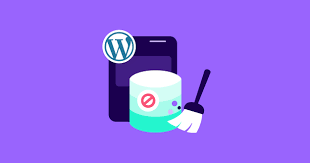
Wenn sich Ihre WordPress-Website träge anfühlt, könnte der Schuldige einfach eine nicht ausreichend optimierte MySQL-Datenbank sein. Viele WordPress-Benutzer konzentrieren sich ausschließlich auf Plugins, Themes oder sogar das Webhosting, ohne sich um das Rückgrat ihrer Website zu kümmern: die Datenbank. Die Optimierung Ihrer MySQL-Datenbank ist ein äußerst effektiver Weg, um die Leistung zu steigern und Ihre Website zu beschleunigen. Dieser Leitfaden führt Sie durch detaillierte, umsetzbare Schritte, um Ihre MySQL-Datenbank in Topform zu bringen, auch wenn Sie kein Datenbankexperte sind.
Warum die Optimierung der MySQL-Datenbank wichtig ist
Die MySQL-Datenbank speichert alle Ihre WordPress-Inhalte, Benutzerdaten und Einstellungen. Mit der Zeit können Datenbanken mit unnötigen Daten wie Spam-Kommentaren, Beitragsrevisionen und alten Plugin-Tabellen aufgebläht werden. Eine aufgeblähte Datenbank bedeutet langsamere Abfragen, was sich letztlich auf die Geschwindigkeit Ihrer Website auswirkt. Wenn Sie Ihre Datenbank optimieren, können Sie die Ladezeit Ihrer Seiten verkürzen und die Benutzerfreundlichkeit verbessern. Diese Optimierung erhöht die Benutzerzufriedenheit und wirkt sich positiv auf Ihr SEO-Ranking aus, da Google schnellere Websites bevorzugt.

Schnellstart-Anleitung
Für alle, die wenig Zeit haben, hier eine kurze Zusammenfassung der Schritte zur Optimierung Ihrer MySQL-Datenbank für WordPress:
- Unnötige Daten entfernen: Verwenden Sie WP-Optimieren oder WP-Sweep um Beitragsrevisionen, Spam und gelöschte Kommentare zu entfernen.
- Optimieren von Datenbanktabellen: Verwenden Sie phpMyAdmin oder WP-Optimieren um Tabellen zu optimieren.
- Korrekturen der Post begrenzen: hinzufügen
define('WP_POST_REVISIONS', 3);zu Ihremwp-konfiguration.phpDatei. - Caching-Plugins verwenden: Installieren Sie W3 Total Cache oder WP Super Cache.
- Indizes hinzufügen: Verwenden Sie phpMyAdmin, um Indizes für häufig abgefragte Felder hinzuzufügen.
- Leistung überwachen: Verwenden Sie Abfrage-Monitor um langsame Abfragen zu finden und zu beheben.
- Sichern Sie Ihre Datenbank: Sichern Sie immer Ihre Datenbank, bevor Sie Änderungen mit UpdraftPlus.
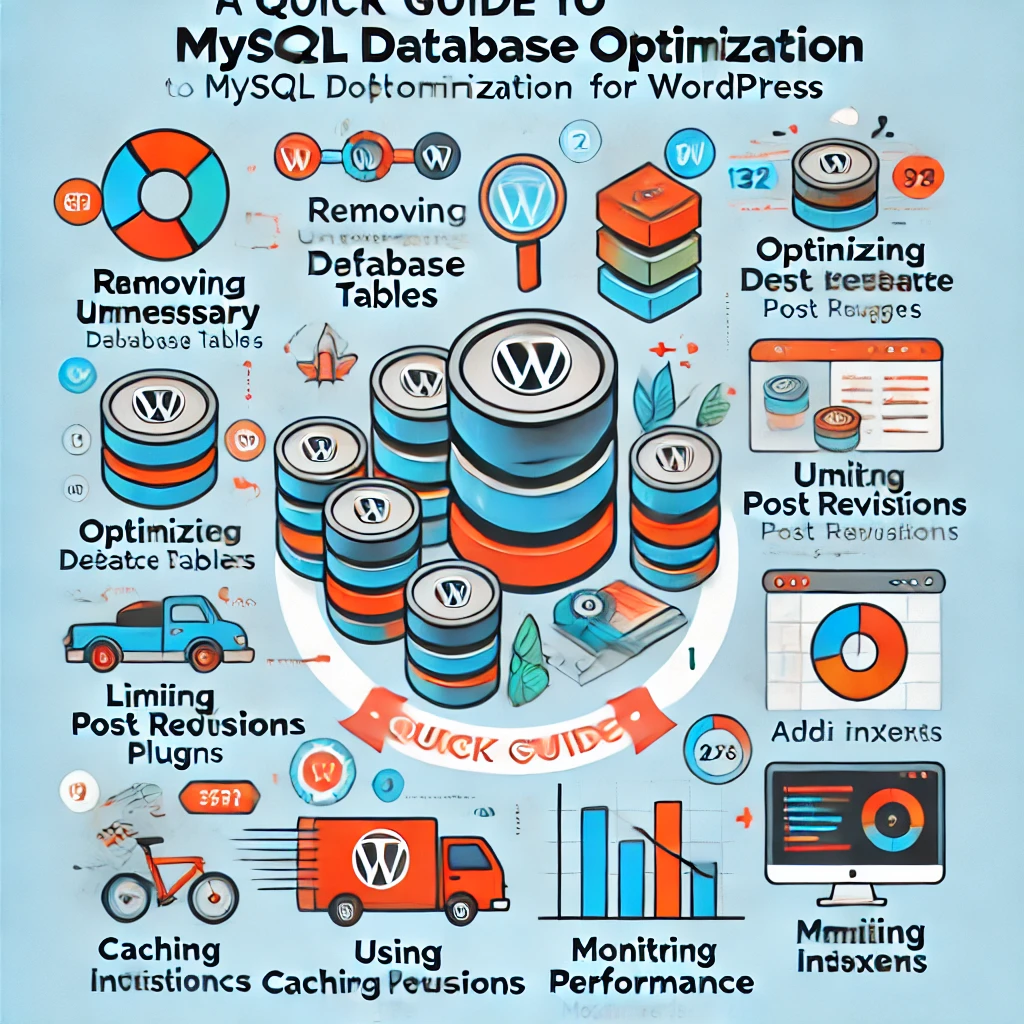
Wer sollte diesen Leitfaden verwenden?
Dieser Leitfaden ist für WordPress-Benutzer aller Stufen geeignet. Anfängern zeigen wir einfache, Plugin-basierte Lösungen, die nur minimale technische Kenntnisse erfordern. Für fortgeschrittene Benutzer behandeln wir auch manuelle Methoden, einschließlich der Bearbeitung von Konfigurationsdateien und der Ausführung von SQL-Befehlen zur tieferen Optimierung. In jedem Abschnitt wird angegeben, ob er für Anfänger oder Fortgeschrittene geeignet ist.
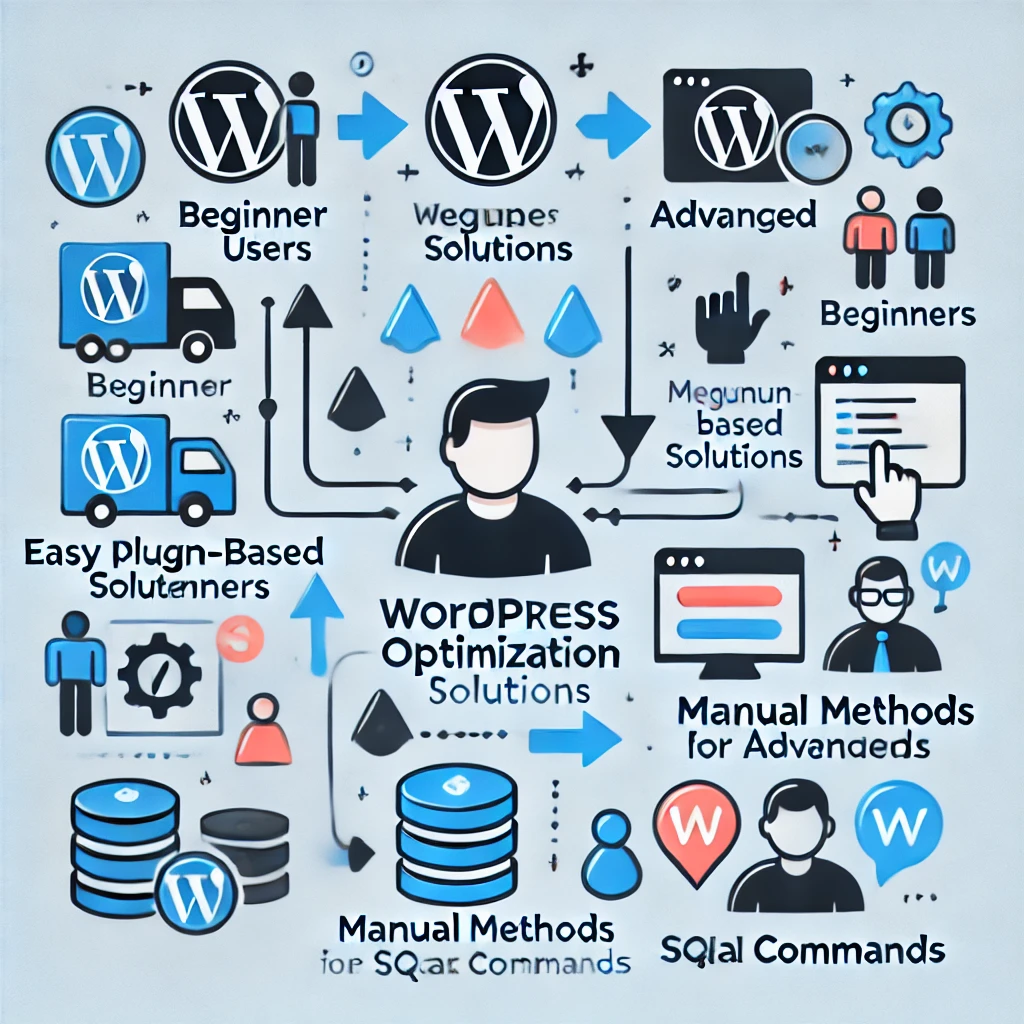
Schritt 1: Unnötige Daten entfernen
Für Anfänger
- Beitragskorrekturen löschen: Verwenden Sie Plugins wie WP-Optimieren oder WP-Sweep um alte Beitragsrevisionen sicher zu entfernen. Mit diesen Plugins können Sie Bereinigungen ganz einfach planen und sicherstellen, dass sich unnötige Daten im Laufe der Zeit nicht anhäufen.
Für fortgeschrittene Benutzer
- Manuelle Löschung: Verwenden Sie phpMyAdmin oder die Kommandozeile, um Beitragsrevisionen mit Hilfe von SQL-Abfragen manuell zu löschen, z. B:
DELETE FROM wp_posts WHERE post_type = 'revision';Stellen Sie sicher, dass Sie eine Sicherungskopie Ihrer Datenbank erstellen, bevor Sie diesen Befehl ausführen, um Datenverluste zu vermeiden. - Spam und gelöschte Kommentare entfernen: Verwenden Sie die Akismet Anti-Spam Plugin, um Spam zu filtern, und leeren Sie dann regelmäßig Ihre Spam- und Papierkorbordner. Automatisieren Sie diesen Vorgang mit Plugins, die Optionen für eine zeitgesteuerte Bereinigung bieten.
- Nicht verwendete Plugin- und Theme-Tabellen löschen:
- Anfänger: Verwenden Sie Advanced Database Cleaner um verwaiste Tabellen zu identifizieren und zu entfernen, die von Plugins hinterlassen wurden, die Sie nicht mehr verwenden.
- Fortgeschrittene Benutzer: Überprüfen Sie Ihre Datenbanktabellen in phpMyAdmin manuell, um Tabellen zu identifizieren und zu löschen, die nicht mehr verwendet werden. Erstellen Sie immer ein Backup Ihrer Datenbank, bevor Sie manuelle Änderungen vornehmen.

Schritt 2: Optimieren der Datenbanktabellen
Für Anfänger
- Verwenden Sie ein Plugin: Verwenden Sie WP-Optimieren um den Optimierungsprozess zu automatisieren.
Für fortgeschrittene Benutzer
- Manuelle Optimierung: Gehen Sie direkt in Ihr Hosting-Kontrollpanel (wie phpMyAdmin). Wählen Sie in phpMyAdmin Ihre WordPress-Datenbank aus, klicken Sie auf alle Tabellen und wählen Sie dann die Option "Tabelle optimieren" aus dem Dropdown-Menü.
- Beispiel: Durch die Optimierung von Tabellen stellen Sie sicher, dass die Daten effizienter gespeichert werden, was zu schnelleren Abfragen und einer reaktionsschnelleren Website führen kann.
- Automatisierte Optimierung: Erstellen Sie automatische Optimierungszeitpläne mit WP-Optimieren um die wöchentliche Tabellenoptimierung durchzuführen.
Schritt 3: Begrenzen Sie Postrevisionen und automatische Speicherungen
Für fortgeschrittene Benutzer
- Korrekturen der Post begrenzen: Fügen Sie eine Zeile in Ihrem
wp-konfiguration.phpDatei, um die Anzahl der für jeden Beitrag gespeicherten Revisionen zu begrenzen.- Beispiel: hinzufügen
define('WP_POST_REVISIONS', 3);um sicherzustellen, dass für jeden Beitrag nur drei Revisionen gespeichert werden, anstatt einer unbegrenzten Anzahl. Dies hilft Ihnen, Ihre Datenbank schlank zu halten, ohne die Möglichkeit zu beeinträchtigen, frühere Versionen Ihrer Inhalte wiederherzustellen. - Warnung: Bearbeiten der
wp-konfiguration.phpDatei kann Ihre Website zerstören, wenn sie nicht korrekt durchgeführt wird. Sichern Sie Ihre Website immer, bevor Sie Änderungen vornehmen.
- Beispiel: hinzufügen
- Intervall für automatische Speicherung einstellen: Ändern Sie das Intervall für die automatische Speicherung, um die Belastung der Datenbank zu verringern.
- Beispiel: hinzufügen
define('AUTOSAVE_INTERVAL', 300);zu Ihremwp-konfiguration.phpDatei, um das Intervall für die automatische Speicherung auf fünf Minuten einzustellen.
- Beispiel: hinzufügen
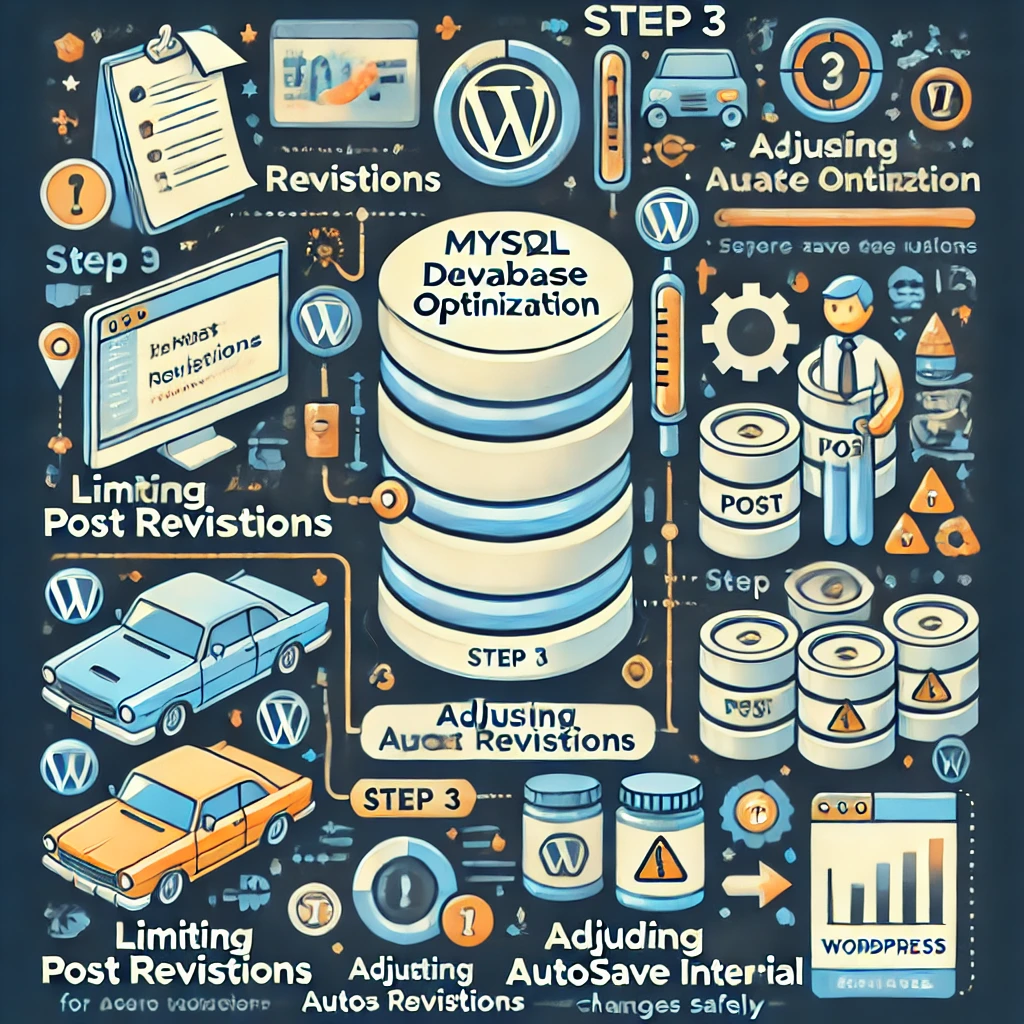
Schritt 4: Verwenden Sie ein Caching-Plugin
Für Anfänger
- Installieren Sie ein Caching-Plugin: Verwenden Sie W3 Total Cache oder WP Super Cache um die Anzahl der Datenbankabfragen zu reduzieren.
- Beispiel: Wenn es sich bei Ihrer Homepage um einen Blog mit zehn Beiträgen handelt, kann ein Caching-Plugin das gerenderte HTML speichern und den Benutzern sofort zur Verfügung stellen, anstatt zehnmal die Datenbank abzufragen, um diese Beiträge zu laden.
Für fortgeschrittene Benutzer
- Objekt-Caching: Aktivieren Sie das Objekt-Caching mit Plugins wie W3 Total Cache um die Ergebnisse gängiger Datenbankabfragen zu speichern.
Schritt 5: Verwenden Sie die Indizierung für schnellere Abfragen
Für fortgeschrittene Benutzer
- Indizierung verstehen: Indizes helfen MySQL, Daten schneller zu finden, ohne ganze Tabellen zu durchsuchen.
- Beispiel: Wenn Sie eine große Benutzertabelle haben, können Sie einen Index für häufig abgefragte Felder wie
E-Mailoderuser_idkann die Abfragezeiten drastisch reduzieren.
- Beispiel: Wenn Sie eine große Benutzertabelle haben, können Sie einen Index für häufig abgefragte Felder wie
- Wie Sie Indizes hinzufügen: Verwenden Sie phpMyAdmin oder führen Sie SQL-Befehle direkt aus, um Indizes hinzuzufügen.
ALTER TABLE wp_users ADD INDEX (email);- Warnung: Eine unsachgemäße Indizierung kann manchmal zu einer geringeren Leistung führen. Wenden Sie sich an einen Entwickler, wenn Sie beim Hinzufügen von Indizes unsicher sind.
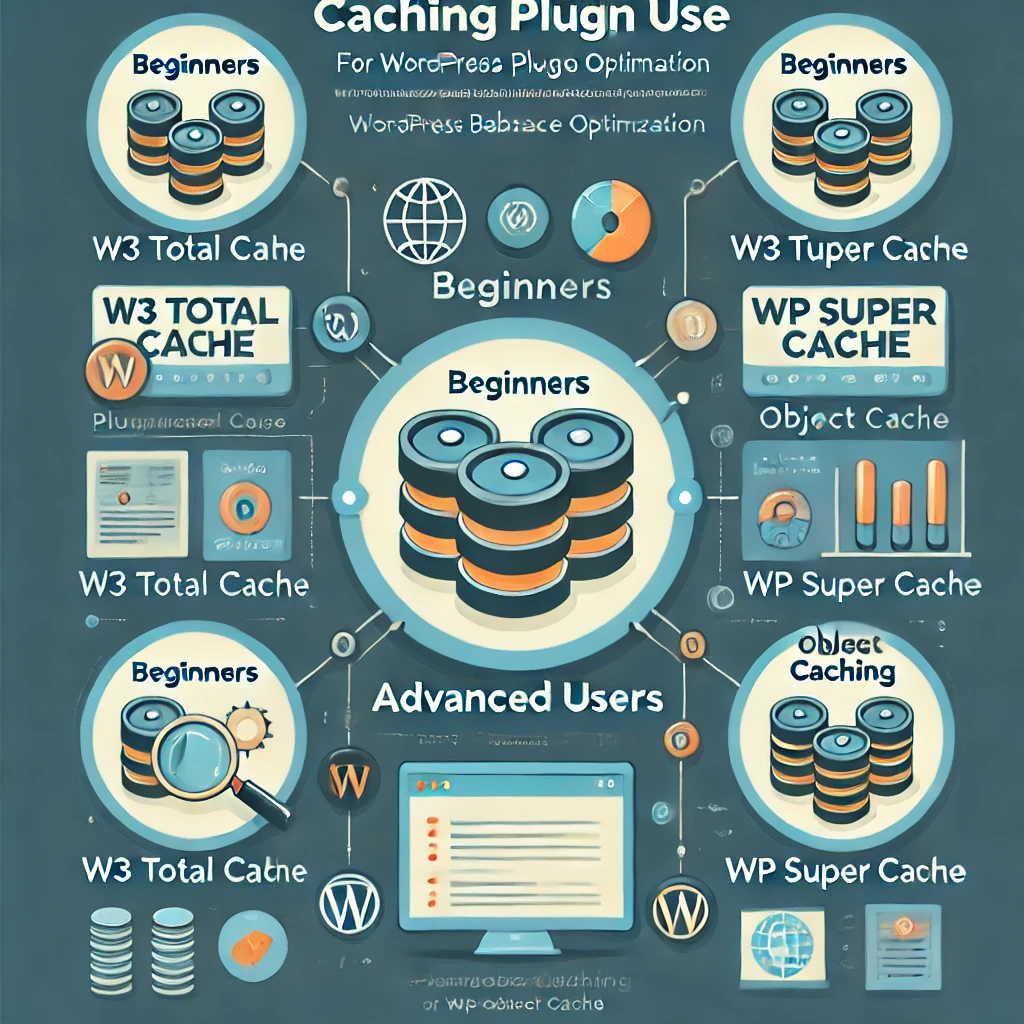
Schritt 6: Überwachen der Datenbankleistung
Für alle Benutzer
- Tools für die Überwachung verwenden: Verwenden Sie Plugins wie Abfrage-Monitor um langsame Datenbankabfragen oder Probleme zu identifizieren, die behoben werden müssen.
- Beispiel: Wenn ein Plugin langsame Abfragen verursacht, ersetzen Sie es durch eine effizientere Alternative.
- Caching von Datenbankabfragen: Aktivieren Sie die Zwischenspeicherung von Abfragen auf Serverebene, wenn Ihr Hosting-Provider dies zulässt, um sich wiederholende Abfragen zu reduzieren.
Schritt 7: Aktualisieren Sie Ihre MySQL-Version
Für alle Benutzer
- Erkundigen Sie sich bei Ihrem Gastgeber: Aktualisieren Sie über Ihr Hosting-Control Panel auf die neueste Version von MySQL, falls verfügbar.
- Beispiel: Ein Upgrade von MySQL 5.6 auf 8.0 kann aufgrund besserer Indizierungsalgorithmen und Speicherhandhabung erhebliche Leistungssteigerungen bringen.
Schritt 8: Verwenden Sie externe Datenbankdienste für Websites mit hohem Besucheraufkommen
Für fortgeschrittene Benutzer
- Externe Datenbankdienste in Betracht ziehen: Verwenden Sie Dienste wie Amazon RDS oder Google Cloud SQL, um hohen Datenverkehr zu bewältigen.
- Beispiel: Ein stark frequentierter WooCommerce-Shop kann von einem externen Datenbankservice profitieren, der für schnellere Seitenladezeiten und reibungslosere Kaufvorgänge sorgt.
Schritt 9: Sichern Sie immer, bevor Sie Änderungen vornehmen
Für alle Benutzer
- Backup-Tools: Verwenden Sie Plugins wie UpdraftPlus oder BackupBuddy regelmäßige Backups zu erstellen. Bewahren Sie die Backups außerhalb des Unternehmens auf, um die Sicherheit der Daten in Notfällen zu gewährleisten.
- Beispiel: Planen Sie tägliche Backups und speichern Sie sie in einem Cloud-Speicher wie Google Drive.
Schritt 10: Messen Sie die Leistung vor und nach der Optimierung
Für alle Benutzer
- Performance Tools: Verwenden Sie Tools wie Google PageSpeed Insights, GTmetrix, oder Pingdom um die Ladezeiten von Seiten zu messen und detaillierte Berichte darüber zu erhalten, was Ihre Website verlangsamt.
- Beispiel: Führen Sie einen Leistungstest vor und nach der Optimierung Ihrer Datenbank durch, um spürbare Verbesserungen zu erzielen.
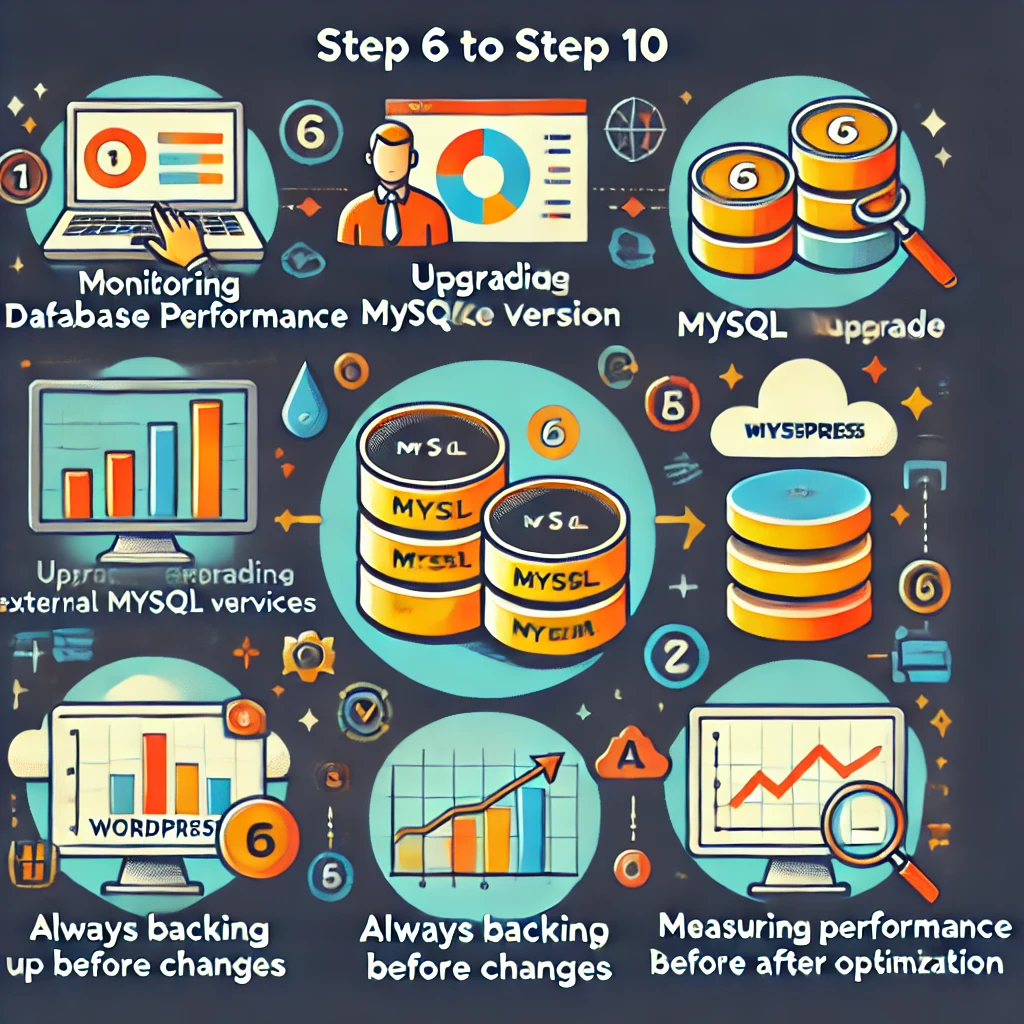
Fallstudie: Optimierung in Aktion
Um Ihnen eine Vorstellung davon zu geben, welche Auswirkungen diese Optimierungen haben können, betrachten Sie das folgende detaillierte Beispiel:
- Vor der Optimierung: Ein WooCommerce-Shop mit 1.000 Produkten hatte eine durchschnittliche Seitenladezeit von 4,5 Sekunden, gemessen von GTmetrix. Die Leistung der Website wurde mit C bewertet, wobei mehrere Probleme festgestellt wurden, darunter langsame Datenbankabfragen, übermäßige Beitragsrevisionen und fehlendes Caching.
- Optimierungsprozess: Die folgenden Schritte wurden unternommen:
- Unnötige Daten entfernt: 500 Beitragsrevisionen, 2.000 Spam-Kommentare und ungenutzte Plugin-Tabellen gelöscht WP-Optimieren.
- Optimierte Datenbanktabellen: Gebraucht phpMyAdmin um alle Datenbanktabellen zu optimieren und sicherzustellen, dass fragmentierte Daten konsolidiert wurden.
- Caching-Einrichtung: Installiert W3 Total Cache um das Zwischenspeichern von Seiten und Objekten zu ermöglichen, was die Belastung der Datenbankabfragen erheblich reduziert.
- Hinzugefügte Indizes: Es wurde ein Index für die
user_idSpalte in derwp_benutzerTabelle, um benutzerbezogene Abfragen zu beschleunigen. - Begrenzte Revisionen: Hinzugefügt
define('WP_POST_REVISIONS', 3);zumwp-konfiguration.phpDatei, um zu verhindern, dass sich in Zukunft übermäßige Postrevisionen ansammeln.
- Nach der Optimierung: Die durchschnittliche Ladezeit der Seite sank auf 2,1 Sekunden und die Leistungsnote verbesserte sich auf ein A. Die Anzahl der Datenbankabfragen pro Seitenaufruf sank von 90 auf 30 und die Zeit bis zum ersten Byte (TTFB) wurde von 1,2 Sekunden auf 0,6 Sekunden reduziert. Dadurch verbesserte sich nicht nur das Benutzererlebnis, sondern auch das SEO-Ranking der Website, was zu einem Anstieg des organischen Datenverkehrs um 15% im folgenden Monat führte. Außerdem sank die Absprungrate um 10%, was darauf hindeutet, dass die Besucher sich mehr mit der schnelleren Website beschäftigten.

Allgemeine Probleme und Fehlerbehebung
- Falsche Änderungen in
wp-konfiguration.php: Wenn Ihre Website nach der Bearbeitung nicht mehr funktioniertwp-konfiguration.phpstellen Sie die Sicherung sofort wieder her und überprüfen Sie die Syntax erneut. - Langsame Abfragen nach der Indizierung: Wenn das Hinzufügen von Indizes zu einer schlechteren Leistung führt, sollten Sie den Index entfernen oder einen Datenbankspezialisten zu Rate ziehen.
- phpMyAdmin Zugriffsprobleme: Wenn Sie nicht auf phpMyAdmin zugreifen können, wenden Sie sich an Ihren Hosting-Provider, um Hilfe zu erhalten, oder verwenden Sie SSH für einen direkten Datenbankzugriff.
- Fehler bei der Wiederherstellung der Sicherung: Wenn bei der Wiederherstellung des Backups Fehler auftreten, vergewissern Sie sich, dass die Sicherungsdatei vollständig und nicht beschädigt ist. Verwenden Sie mehrere Backup-Tools, um das Risiko eines Datenverlusts zu minimieren.
Weitere empfohlene Tools und Alternativen
- Backup-Alternativen: Neben UpdraftPlusbetrachten VaultPress für automatische Echtzeit-Backups.
- Caching-Alternativen: Kometen-Cache ist ein weiteres gutes Caching-Plugin, das anfängerfreundlich und effizient ist.
- Überwachungs-Tools: New Relic bietet tiefere Einblicke in die Datenbankleistung für diejenigen, die eine erweiterte Überwachungslösung benötigen.
Erweiterte MySQL-Konfiguration (my.cnf)
Benutzer, die mit der Serverkonfiguration vertraut sind, können die MySQL-Konfigurationsdatei (meine.cnf) kann zu erheblichen Leistungssteigerungen führen.
- Wichtige Parameter zum Anpassen:
innodb_buffer_pool_size: Erhöhen Sie diesen Wert, damit MySQL mehr Daten im Speicher halten kann, was Lesevorgänge beschleunigt.abfrage_cache_grösse: Legen Sie eine angemessene Größe für den Abfrage-Cache fest, um sich wiederholende Abfragen zu reduzieren.thread_cache_size: Erhöhen Sie diesen Parameter, um den Overhead bei der Erstellung neuer Threads zu minimieren, insbesondere bei stark frequentierten Websites.

Fazit
Die Optimierung Ihrer MySQL-Datenbank ist ein entscheidender Schritt zur Verbesserung der Leistung Ihrer WordPress-Website. Indem Sie unnötige Daten bereinigen, Tabellen optimieren, Beitragsrevisionen begrenzen, Caching-Plugins verwenden, Indizes hinzufügen, die Leistung überwachen, MySQL aktualisieren, externe Datenbankdienste in Betracht ziehen, Ihre Daten sichern und die Leistung messen, können Sie sicherstellen, dass Ihre Website für Ihre Besucher reibungslos und schnell läuft. Diese Optimierungen verbessern die Benutzerfreundlichkeit, verbessern das SEO-Ranking und erhöhen die Besucherbindung.
Wenn Sie bereit sind, damit anzufangen, probieren Sie noch heute eines der vorgeschlagenen Plugins aus, implementieren Sie einige Optimierungen und überwachen Sie die Veränderungen. Mit konsequenten Optimierungsmaßnahmen kann Ihre WordPress-Website eine blitzschnelle Leistung erbringen, die Nutzer und Suchmaschinen zufrieden stellt.


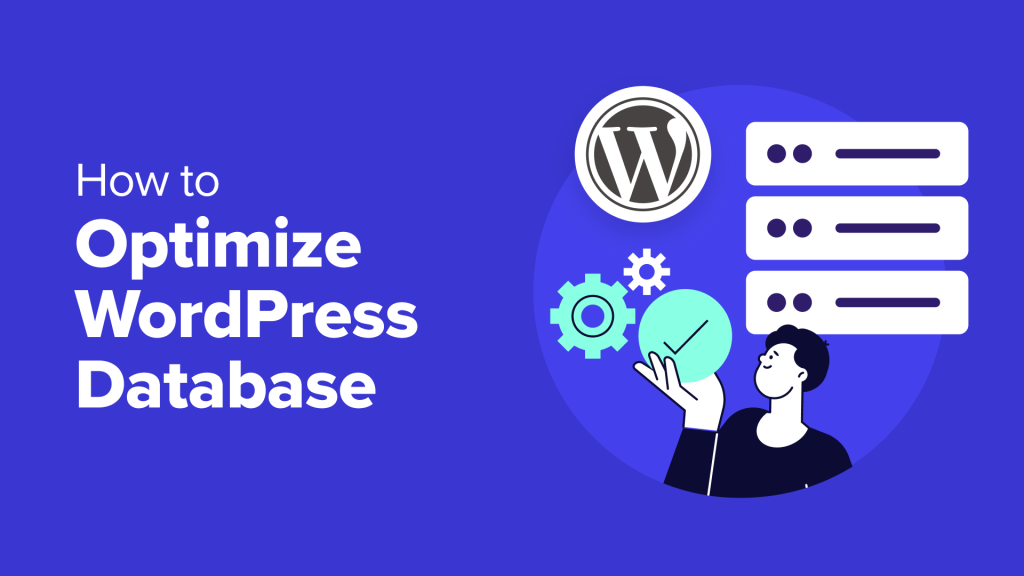




Antworten